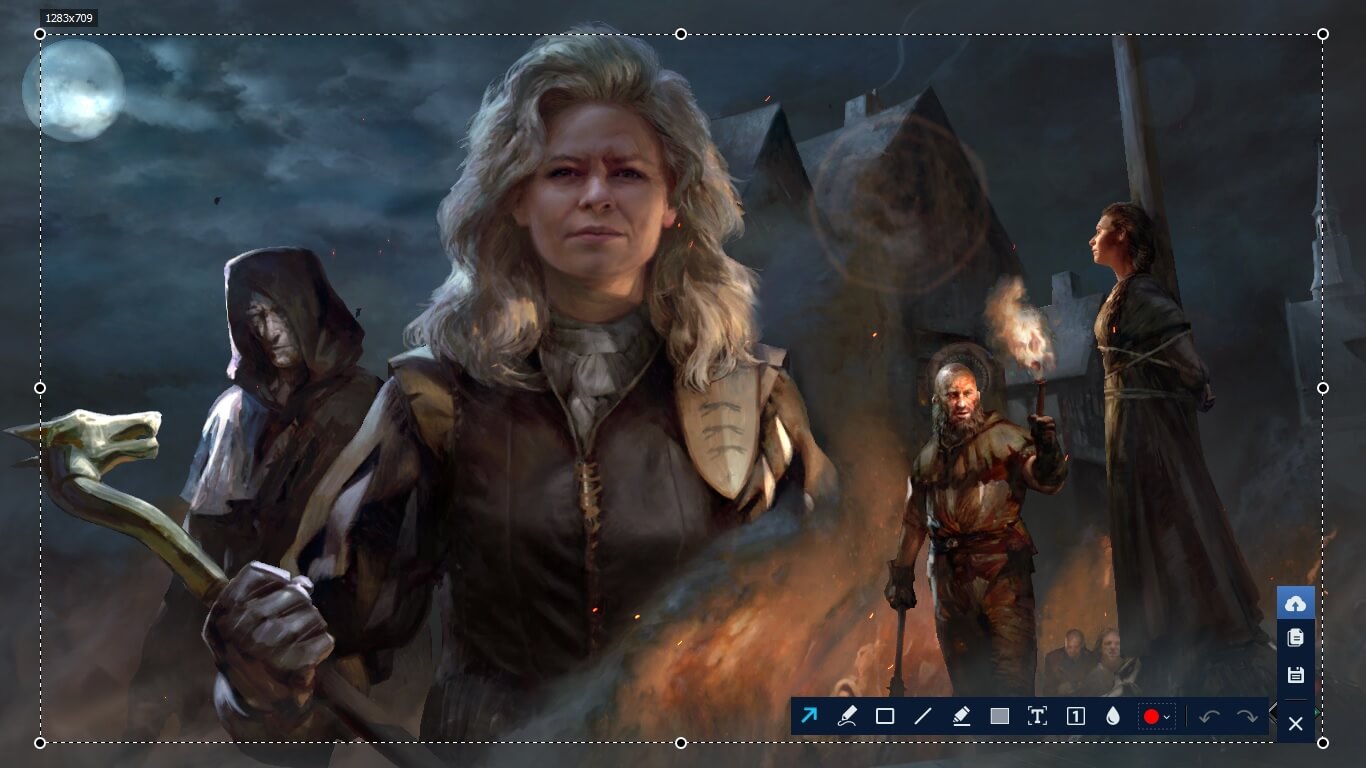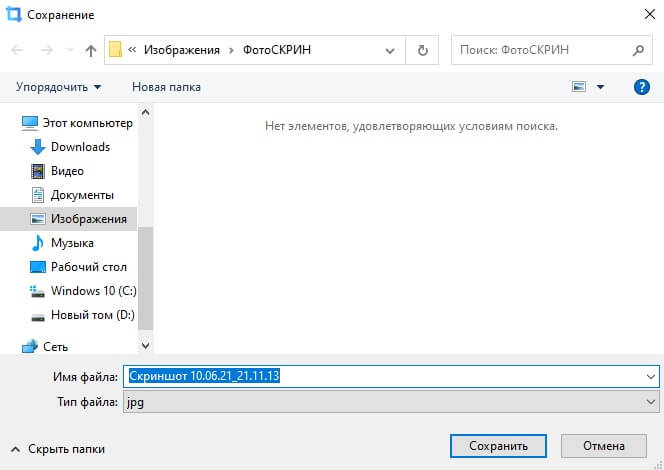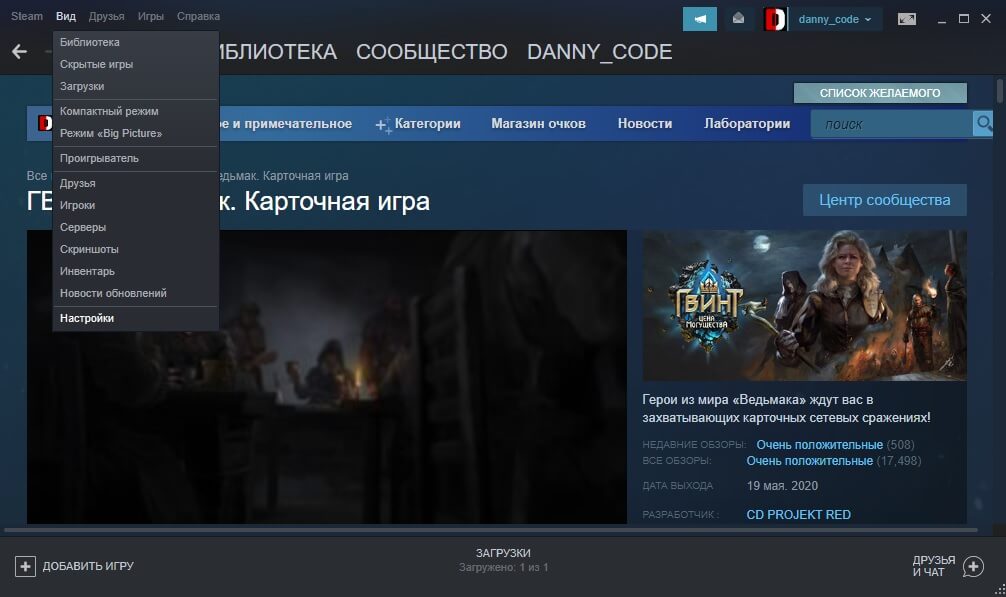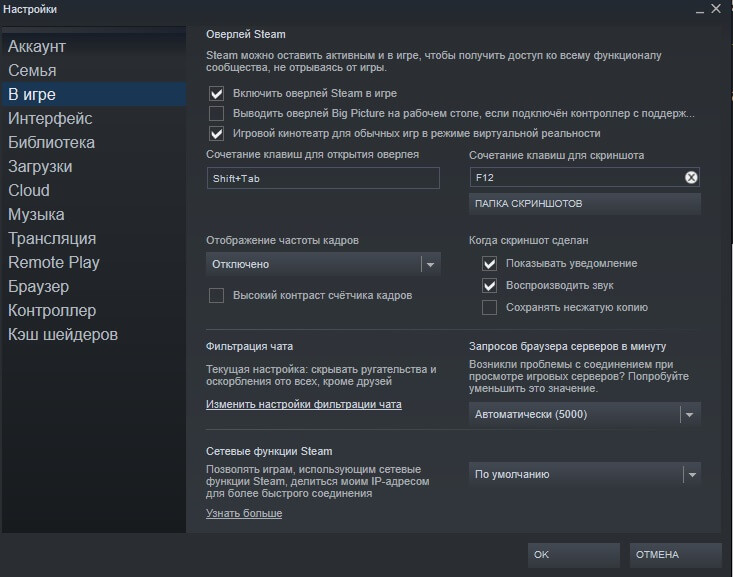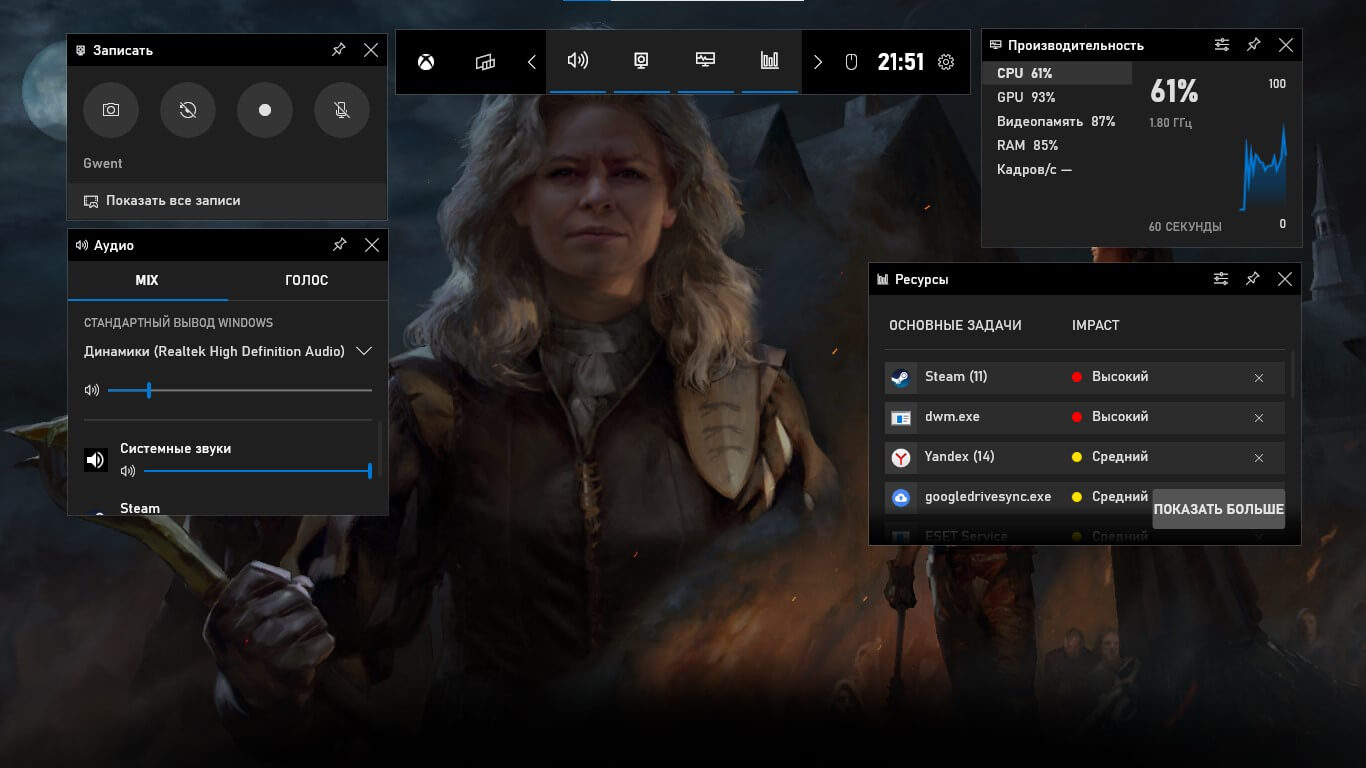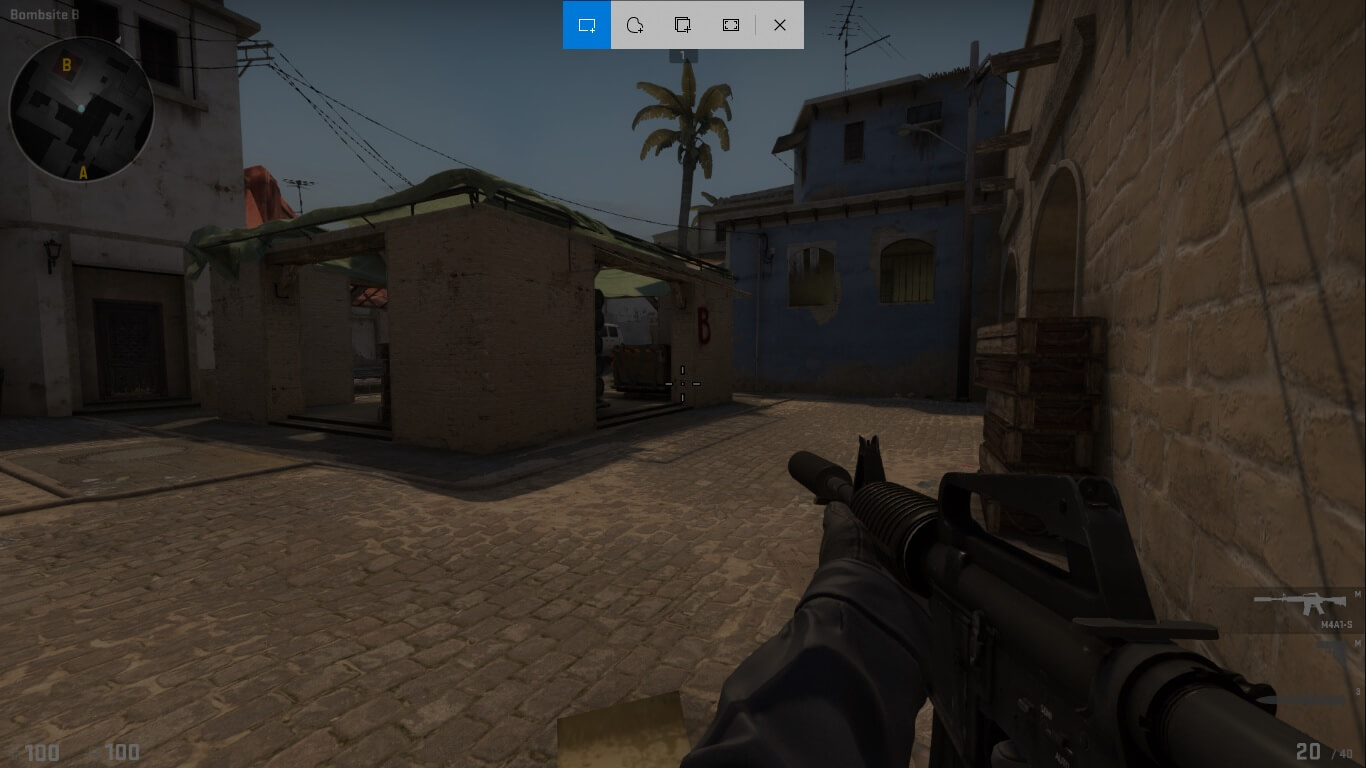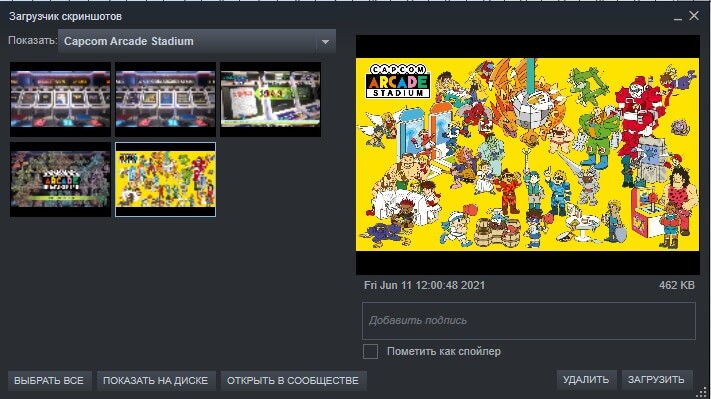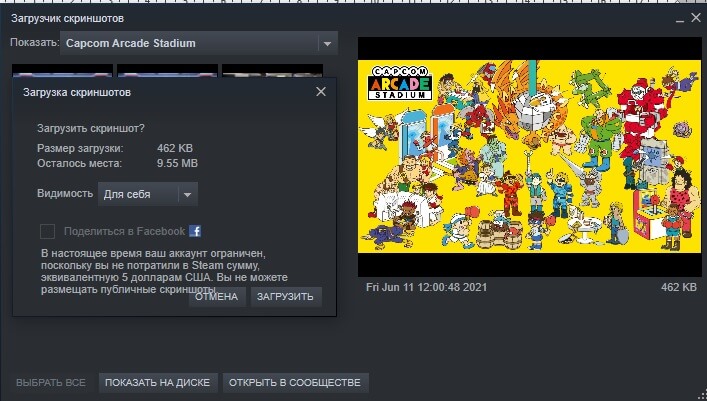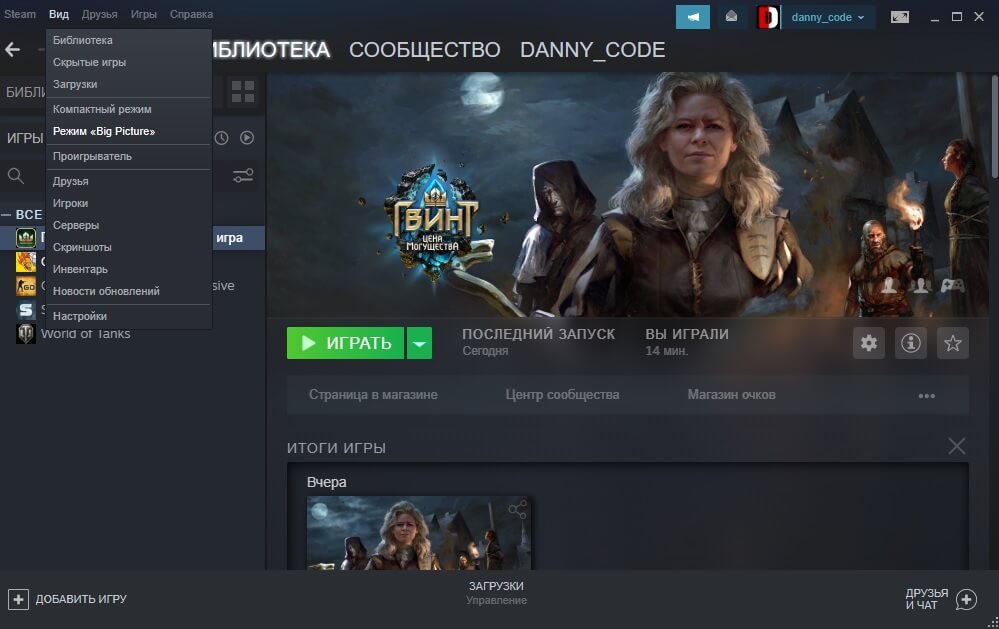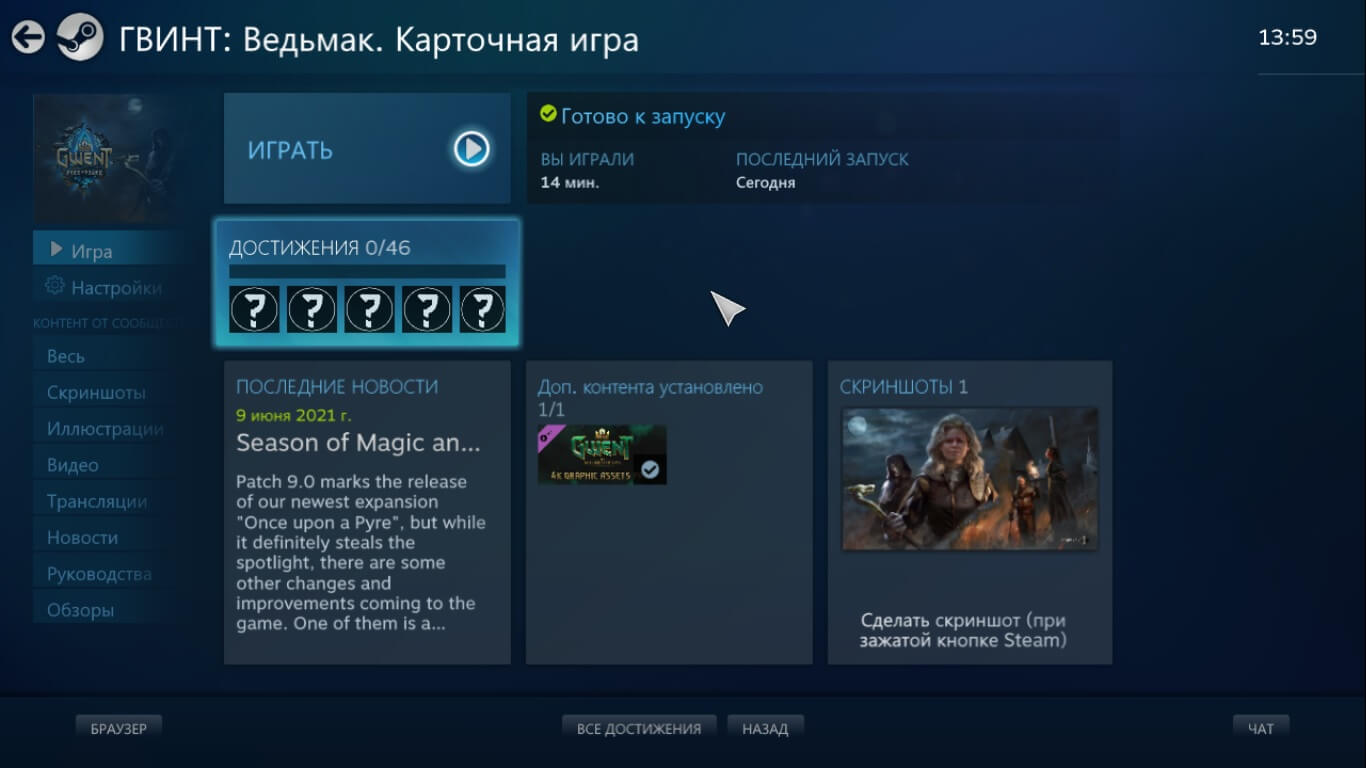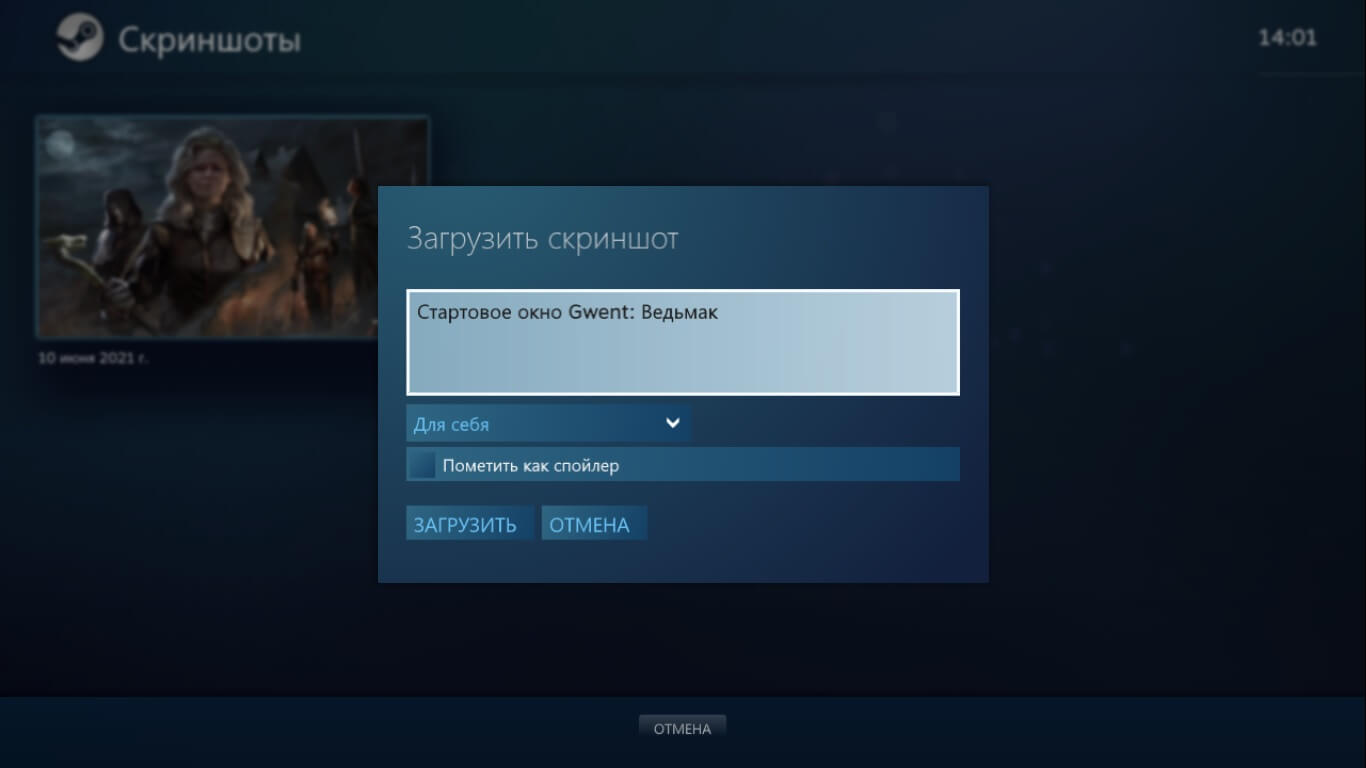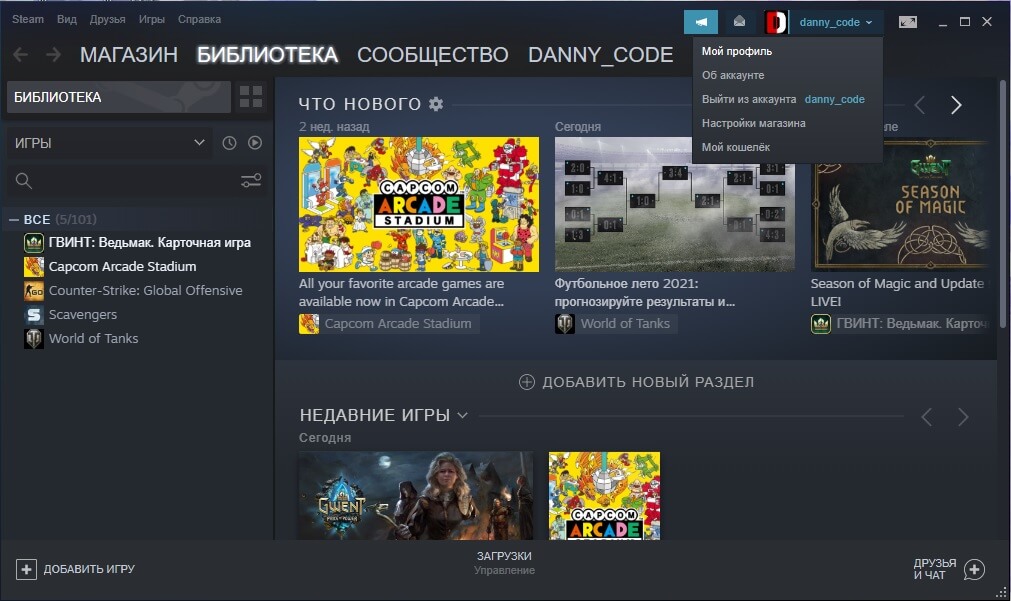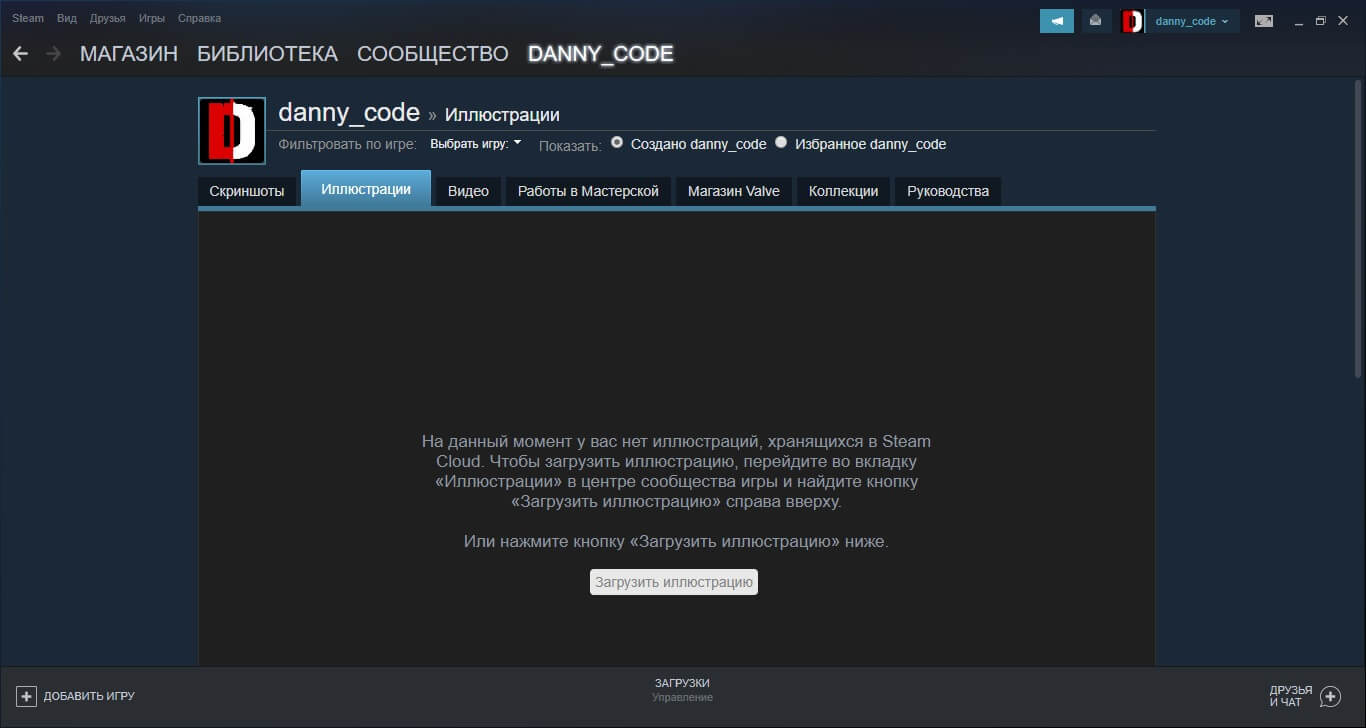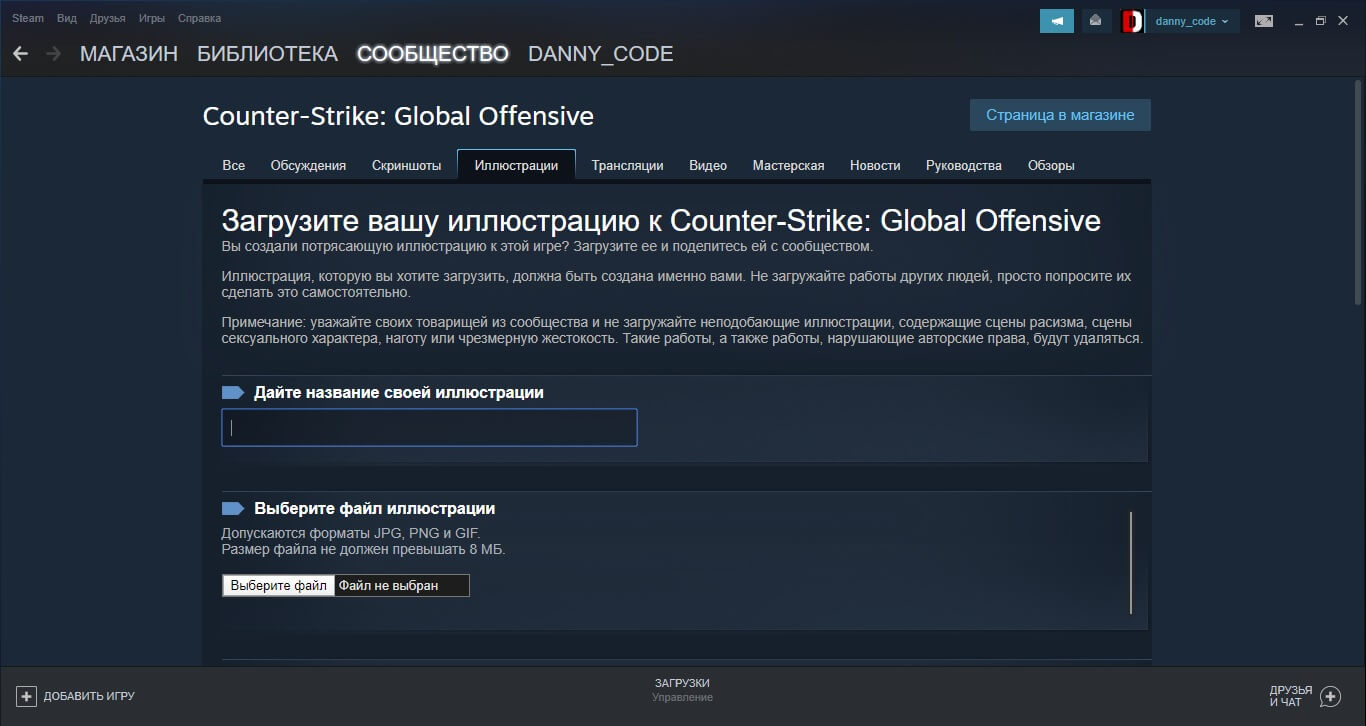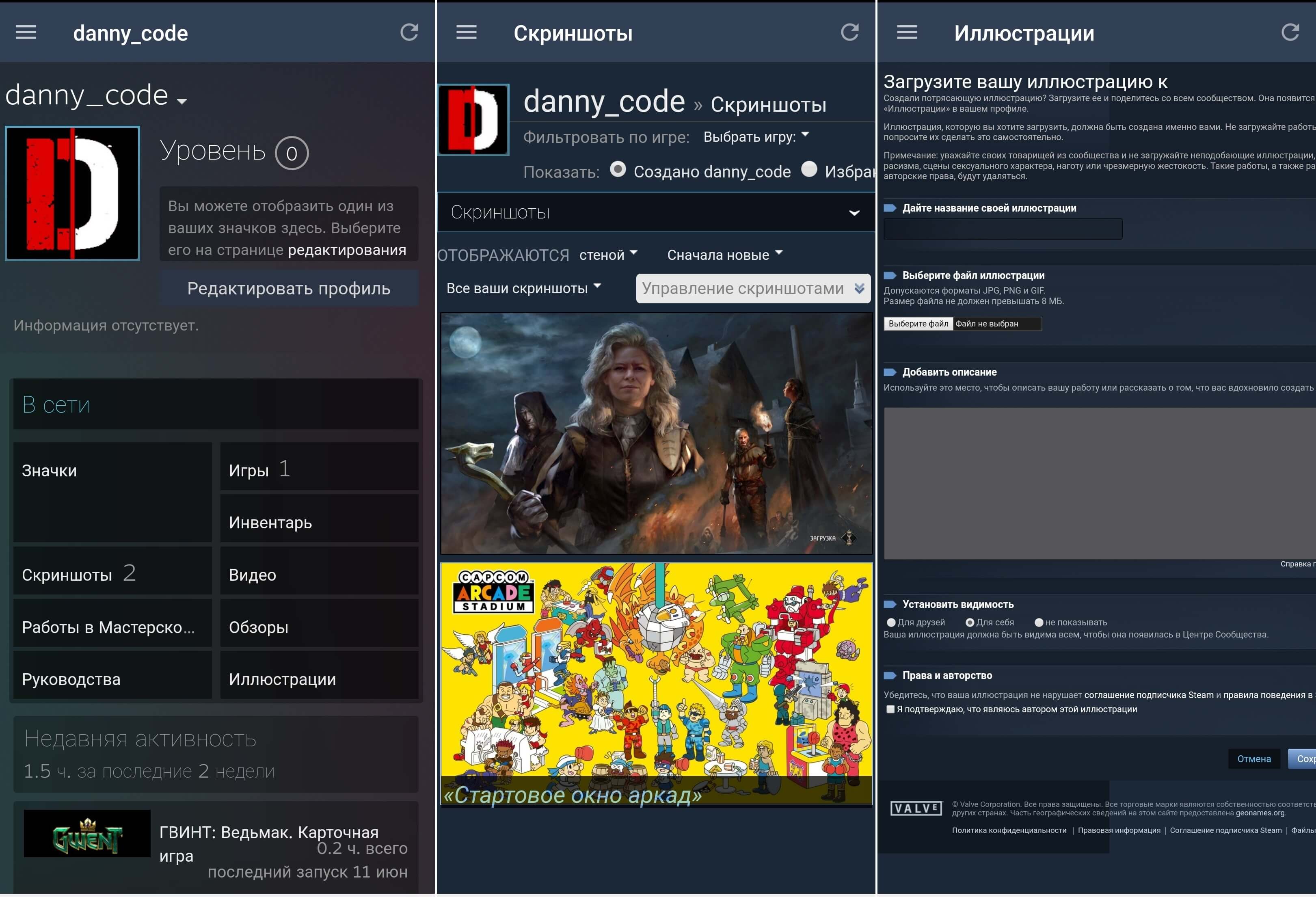Как посмотреть иллюстрации в стиме
Как посмотреть иллюстрации в стиме
В этом руководстве рассказывается о том, как вносить вклад в жизнь Сообщества Steam, загружая скриншоты, добавляя видео и публикуя иллюстрации.
Кроме того, мы углубимся в то, как отметить ваш контент таким образом, чтобы он был виден всем пользователям Сообщества Steam.
Учтите, что для публикации контента, привязанного к продуктам, вам необходимо иметь копию этого продукта на вашем аккаунте.
Центры сообщества могут быть обнаружены на главной странице Сообщества Steam. Там же вы увидите наиболее популярный контент со всех центров сообщества.
Вы сможете сортировать контент по популярности, а также по дате его публикации. Всё это делается при помощи соответствующих кнопок, которые находятся прямо над пользовательским контентом.
Чтобы найти центр сообщества для какого-то определённого продукта, введите его название в поле, расположенное почти в самом верху страницы.
Также вы можете нажать на кнопку «Центр сообщества», которая расположена на странице продукта в Магазине Steam.
Скриншоты, сделанные вами в играх с помощью Steam, могут быть опубликованы через загрузчик скриншотов. По умолчанию кнопка для снятия скриншотов через Steam назначена на F12, однако это можно изменить в настройках.
Чтобы попасть в загрузчик скриншотов, откройте клиент Steam, перейдите в меню «Просмотр» и нажмите на «Скриншоты».
После этого перед вами сразу появится окно загрузчика скриншотов. Здесь отображаются все сделанные вами скриншоты, разбитые по категориям.
Сделать выборку скриншотов по определённой игре можно, выбрав её название в выпадающем списке, которое расположено почти в самом верху этого окна.
Когда игра выбрана, как уже говорилось выше, вы увидите список всех скриншотов, которые вы в ней сделали. Как только вы найдёте скриншот, которым хотите поделиться, слева вам нужно будет его выбрать и нажать на кнопку «Загрузить». Также, если вы хотите, можно оставить к вашему скриншоту описание и поставить отметку о возможных спойлерах.
Перед началом процесса загрузки вам потребуется подтвердить свои намерения и снова нажать на кнопку «Загрузить». В этом окне будет приведена и информация об оставшемся для вас месте в хранилище Steam Cloud, а также о размере дискового пространства, которое займёт ваш скриншот на сервере.
Кроме того, в этом же окне вы сможете установить настройки приватности для вашего скриншота и, при желании, разместить его на Facebook, если ваши профили присоединены. Если вы хотите, чтобы ваш скриншот был виден в центре сообщества, стоит установить настройки его приватности «для всех».
Как только загрузка завершится, вы сможете просмотреть ваш скриншот в Сообществе Steam, нажав на кнопку «Просмотреть онлайн».
Просмотреть загруженные вами скриншоты можно и из вашего профиля Steam, перейдя по ссылке «Скриншоты».
Если вы пользуетесь режимом Steam Big Picture, вы можете делать скриншоты, нажав на кнопку открытия Big Picture и правый триггер. Это поведение можно изменить в настройках Big Picture.
Чтобы поделиться скриншотом, перейдите на экран нужной вам игры через библиотеку и оттуда зайдите в модуль «Скриншоты» → «Просмотреть все скриншоты».
Как только найдёте скриншот, который вы хотели загрузить, нажмите на кнопку «Поделиться».
Затем вы сможете добавить описание, изменить настройки приватности и поставить отметку о возможных спойлерах.
Как только вы будете готовы, нажмите на кнопку «Загрузить».
После завершения загрузки кнопка «Поделиться» изменится на «Просмотреть онлайн». При нажатии на неё внутри режима Big Picture откроется веб-браузер со страницей вашего скриншота в Сообществе Steam.
Просмотреть загруженные вами скриншоты можно и из вашего профиля Steam, перейдя по ссылке «Скриншоты».
Для добавления видео в ваш профиль Steam необходимо сначала загрузить их на YouTube. Также в настройках видео на YouTube должна быть установлена настройка приватности «Публичное», а встраивание должно быть разрешено.
Добавить видео можно, перейдя по ссылке «Видео», расположенную в вашем профиле Steam.
Если ваш канал на YouTube ещё не связан с профилем Steam, нажмите на кнопку «Связать с аккаунтом YouTube».
На следующей странице нажмите на кнопку «Получить доступ к вашим видео на YouTube». Вам будет необходимо ввести ваши данные для входа на YouTube и разрешить Steam доступ.
После успешного присоединения ваших аккаунтов появится кнопка «Добавить видео с YouTube». Нажатие на неё приведёт к появлению страницы, изображённой ниже:
Найдите видео, которое вы хотите добавить в ваш профиль Steam в секции «Выберите видео, которое вы хотите добавить» и отметьте его (или их) галочкой, затем вы сможете выбрать название игры, к которой необходимо привязать ваше видео. Для игр, которых в Steam нет, придётся указать название вручную в текстовом поле, которое расположено ниже вышеописанного выпадающего списка.
Как только вы закончите, нажмите на кнопку «Добавить видео».
Почти в самом верху страницы вы должны будете получить уведомление об успешном добавлении видео.
Если перейдёте по ссылке «Видео», которая расположена в вашем профиле Steam, то на соответствующей странице будут отображены добавленные вами видео. Также они отобразятся и в центре сообщества выбранной вами игры.
Вы можете разместить иллюстрации (artworks) для продукта в Steam, посетив его центр сообщества, а затем перейдя на вкладку «Иллюстрации».
Эта иллюстрация не связана с этим продуктом напрямую? Тогда вместо того, чтобы размещать ее в центре сообщества, загрузите её в свой профиль, чтобы использовать в вашей витрине иллюстраций. Также вы можете загрузить иллюстрацию прямо через ваш профиль в разделе «Иллюстрации».
На странице загрузки вам потребуется дать вашей иллюстрации имя и добавить к ней описание. Загрузить можно файл в одном из следующих форматов: PNG, JPG или GIF (поддерживаются анимированные GIF), её размер не должен превышать 10 MB.
Почти в самом низу страницы вы сможете выставить настройки приватности для вашей иллюстрации. Чтобы она отображалась в центре сообщества, необходимо выбрать «Для всех».
Когда вы закончите, нажмите на кнопку «Сохранить и продолжить», чтобы опубликовать вашу иллюстрацию.
Просмотреть загруженные вами иллюстрации можно из вашего профиля Steam, перейдя по ссылке «Иллюстрации».
Всё то, что вы загрузили в Сообщество Steam, можно найти в правой панели, расположенной в вашем профиле.
Как только вы перейдёте на страницу вашего материала, справа от области просмотра у вас появится панель «Управление». В зависимости от типа вашей публикации, количество кнопок и их функционал может меняться, однако в любом случае с помощью этой панели можно изменить название, настройки приватности, а также удалить вашу публикацию.
При изменении на настройку приватности, отличную от «Для всех» повлечёт за собой исчезновение вашей публикации из центра сообщества.
На материалы, которые выглядят неподобающе, нарушают авторские права или не подходят по своей тематике центру сообщества, можно пожаловаться с помощью кнопки с флагом «Сообщить о нарушении».
Если вы просматриваете материалы на главной странице Сообщества Steam, то для того, чтобы пожаловаться на содержимое, нужно нажать на значок шестерёнки и в выпадающем меню выбрать пункт «Жалоба».
После этого появится окно, в котором необходимо будет объяснить, что, по-вашему, нарушает правила, затем нажмите на кнопку «OK».
Если вы хотите сообщить о нарушении авторского права, владельцем которого вы являетесь, перейдите по ссылке, расположенной ниже поля с описанием вашей жалобы, и заполните форму о нарушении DMCA.
Жалобы рассматриваются сотрудниками Valve, глобальными модераторами, а также разработчиками и выбранными ими офицерами (только в тех центрах сообщества, в которых у них имеются соответствующие права).
В случае, если по вашей жалобе был заблокирован нарушающий правила материал, вы получите об этом уведомление по электронной почте.
Оригинал руководства написан пользователем Jimo, перевод сделан для группы «Россия».
Как посмотреть иллюстрации в стиме
Тогда вы попали в нужно место, я по этой иерархии рангов от нуба до профи являюсь «любителем-профи»(кто не шарит меня не ebet) и мои друзья раскажем вам о создании от » обычных картинок» до «анимированной красоты «
(все что здесь будет продемонстрировано является примером)
руководство сделано по теме 2D анимации и о плагинах для создания иллюстраций на
Photoshop (2019)
Adobe After Effects (2020/2019/2017)
наш творчески-игровой сервер в Discord [discord.com]
Создатели/Авторы: Slimy°Yogurthur, Mr.[MaRi0], Yupa, suz
ваше создание не гарантирует ожидаемого вами результата.)
хотите чтоб было как у всех? учитесь это делать, все же просто)
Прежде чем начать делать илл, нам нужен шаблон.
Он необходим для того что бы ровно поставить рамки фона, на которые в будущем мы будем накладывать свою тян. Она может вылезти с большой рамки на маленькую и в таком случае когда мы имеем шаблон, нам не надо будет парится что бы делать для неё продолжение отдельно.
Шаг №1
!Делать надо в браузере!
Вам нужно узнать URL фона который Вам нравится. Что бы его узнать надо найти нужный Вам фон и нажать «Показать в полном размере »
Откроется новая вкладка на которой будет только фон.
Шаг №2
Нужно скопировать ссылку
Шаг №3
Вставляем ссылку в строку и нажимаем «Change BG»
Шаг №4
Вместо фона который был до этого появляется выбранный Вами фон. Нажимаем «Download Images»
Шаг №5
Скачивается архив который надо открыть. В нём Вам нужно всего два файла.
Это: Artwork_Middle.png и Artwork_Right_Top.png
Шаг №6
Извлекаем их куда Вам удобно. (мне например на рабочий стол)
Шаг №7
Готово. Теперь у Вас есть рамки фона, можете посмотреть как они выглядят.
Одна из важнейших составляющих всей илл, хоть и не является обязательной. Ввиду того что, некоторые фоны красивы сами по себе. Наиболее часто тян встречаются в форматах: PNG, JPEG.
Шаг №1
Откройте Photoshop и нажмите «Файл».
Шаг №2
Нажмите «Открыть», после выберите тян которую хотите обрезать, затем снова «Открыть».
Шаг №8 (необязательно)
Выбираете «Прямолинейное лассо»
Кликаете ПКМ по обычному лассо и у Вас открывается контекстное меню, где и выбираете инструмент «Прямолинейное лассо».
И вот у нас есть всё необходимое для создания иллюстрации.
Думаю, стоит начинать если Вам уже не терпится сделать свою илл или же вы не кинули всё на стадии загрузки материалов.
Приступим
Шаг №1
Открываете Ваш шаблон.
Шаг №2
Перетаскиваете на него обе рамки фона. (Делается перетаскиванием из папки в Ps)
Шаг №3
Подгоняете под края шаблона. (Инструмент «Перемещение»)
Шаг №4
Перетаскиваете Вашу тян на фон.
Шаг №5 (необязательно)
Для того что бы Ваша иллюстрация не казалась такой пустой, Вы можете украсить ее своим Никнеймом, а так же логотипом из аниме откуда персонаж. Ну или же своим логом и обводкой.
Пример:
document.getElementsByName(«image_width»)[0].value = 999999;document.getElementsByName(«image_height»)[0].value = 1;
нажимаем Enter, подтверждаем что вы автор этой иллюстрации, делаем так же с другой, после чего сохраняете и продолжаете.
Шаг №4
Готово!
Любуйтесь своим профилем!
в ней нам надо изменить value=»3″, с 3 меняем на 5 и получаем такое:
затем во вкладку «Console» вставляем нашу команду:
document.getElementsByName(«image_width»)[0].value = 1000;document.getElementsByName(«image_height»)[0].value = 1;
куна от фона и переставляем на наш фон
-какаята безвкусица, такой светлый арт, на таком тусклом фоне, мдэээ.
но не мне выeбывaтcя, это же заказ
придется что то придумать, но в начале убираем все косяки в обрезке
я закончил с этим, идем дальше
самый простой шаг, тут и картинки не нужны, просто сделайте правильную последовательность слоев из тех что имеется
(а еще лушче проверьте каждый слой, вдруг вы что то пропустили или забыли, я вот только что исправил важные проблеммы)
я вас поздравляю, вы смогли(а кто то нет) победить рисование, самый трудный этап в создании иллюстраций, вы молодцы))
если вы владелец графического планшета, то вам это как неxyй делать будет
однако если вы будете рисовать мышкой, то удачи)
(я сам полгода без планшета был, это не трудно даже без него)
выделяем нужный участок
вырезаем на отдельный слой
и начинаем зарисовывать чтоб не было этой дыры посреди ebала
(расчехляйте графический планшет, если есть)
и все, также делайте со всеми слоями если на них есть детали которые нужно вырезать на отдельные слои
так как, кто то может быть впервые залез в АЕ, мы даем имена слоям
вот так пойдет:
(чтоб убедится «какой это слой?» сделайте так же)
вот все слои
а еще сразу сделайте 2предкомпозиции тут,
(1все слои кроме фона)
(2только «глаза и сама тян»)
«как сделать предкомпозиц?»
(для 2х морганий выделить все точки, скопировать и вставить на конец)
снова берем «перо» и делам так
к глазам мы еще вернемся
2клика по нему, мы переходим на родительский элемент этого слоя, тоесть тут мы можем его изменять.
нажимаем
или просто берем «кисть» на вехру
и зарисовываем все «ресницы, глаза» остальное не трогать
(«пипетка» для выбора образца цвета работает так-же на:)
так закрашиваем глаза и ресницы
все. на этом слою больше делать нечего
ха, сайбер на сэйбер
для начала делаем предкомпозицию куда кидаем все слои с «тян
кун и прочим» но не фон
делаем дубликат слоя, и теперь делаем так же
нам нужно чтоб появились на слоях их «режимы»
дублируем слой
в 1слою раскрываем режимы и выбираем «добавить»
(это накладывает слой на слой, и потому он становится таким)
берем перо и делаем это:
далее на верх панели нажимаем на «слой» и в самом конце «автотрассировка»
перед тем как нажать «ок» не забудьте указать «рабочая обл.» а не «текущий кадр»
(если вы хотите чтоб «сайбер» двигался в такт движений «тян» то выбирайте «раб. обл.»)
должно получится так
теперь мы приступаем не посредственно к самому сайберу
в вехней панели нажимаем на «эффекты» и ищем «сайбер»
эффекты—>video copilot—>saber
в левой части экрана появится настройка этого эффекта
самым правильным способом делаем так
то что тут показано это разные варианты свечения сайбера
как видим
«Mask Core» то что нам нужно
далее выбираем эффект что нам понравится
и после настраиваем как хотим.
тут будет продемонстрировано «плавное появление и исчезание диалоговых «облак» из манги/манхвы и прочего»»
для начала выбираем слой с нашими «облаками»
в моем случае их 2, так что объединим их чтобы они не мешали:
заходим в нашу «папку»
начинаем анимировать, выбираем «булавку» для «марионеточной анимации»
передвигаем ползунок времени на 1секунду
делаем самую простую зацикленную(или нет) анимацию
1слой
раскрываем слои, ищем параметр «непрозрачность»
идем на самый конец видеоряда и перетаскиваем на 1секунду этот фрагмент 1го слоя
(точно так же делаем со 2м слоем, но вот так:)
получается похожим на «лестницу» и чем больше у вас таких «объектов», тем длиннее эта «лестница» будет
далее, возвращаемся к раскрытию слоев,
ах да, чуть не забыл, переместите «марионеточные точки» на место для определенного фрагмента
(если они будут все появляться в начале видеоряда, то это уже считается ошибкой)
продолжаем «раскрытие слоев»
снова ищем в обоих слоях «непрозрачность» и делаем так же с обоими слоями:
в самом начале на «1м слою», понижаем «непрозрачность до «0%»
нажимаем «часы» чтоб появилась «точка»
двигаем «ползунок времени» на середину «1го слоя» (по времени на «015f»)
поднимаем «непрозрачность» до «100%»
двигаем ползунок на конец «1го фрагмента» (по времени на 1ю секунду)
понижаем «непрозрачноть» до «0%»
точно так же со 2м слоем
и вот что у нас получается
если у вас все прошло без проблем, то вы маладец, поздравляю.
Как сделать и опубликовать скриншот в Стиме
Игровая платформа Steam пользуется большой популярностью – ежедневно ее используют миллионы пользователей. Если вы хотите похвастаться своими достижениями или подсказать чит для быстрого прохождения во внутреннем сообществе, сделайте скриншот игрового процесса. Рассказываем, каким образом можно захватить на фото свои действия и как опубликовать скриншот в Стиме версии 2021 года и раньше.
Как можно быстро делать скриншоты в Стим
Выбор средства создания скриншотов зависит от того, зачем вы создаете фотографию. Мы рассмотрим 3 варианта, каждый из которых подходит для определенной цели.
С помощью специальных программ
(вариант с редактированием)
Сфотографировать рабочий стол компьютера, в том числе игровой процесс, можно при помощи скриншотеров – специальных программ для создания снимков экрана. Один из наиболее удобных средств для этой цели – приложение ФотоСКРИН. Он отличается нативным управлением, совместим со всеми версиями Windows и стабильно работает на ПК и на ноутбуке. Софт включает в себя редактор, с помощью которого можно добавить на картинку пометки, рисунки и прочие элементы.
Шаг 1. Установите софт
Для начала потребуется скачать инсталлятор программы. В папке «Загрузки» найдите установочный файл с расширением EXE и запустите установку двойным кликом. Следуйте подсказкам установщика для успешного завершения.
Шаг 2. Создайте скрин
Откройте Steam и запустите нужную игру. В нужный момент зажмите на клавиатуре клавиши Shift и Print Screen. Вокруг игровой области появится ограничители, которые вы можете передвигать, регулируя размер скриншота.
Можно сделать полноэкранный скрин либо отрегулировать размер
Шаг 3. Отредактируйте изображение
В нижней части созданного скриншота находятся инструмента редактирования. Чтобы наложить надписи, линии, стрелки и прочие элементы, выделяйте нужную опцию на этой панели и кликайте по экрану, чтобы добавить новый объект.
ФотоСКРИН позволяет добавлять текст, стрелки, линии, рисовать на экране и многое другое
Шаг 4. Сохраните фото
Теперь осталось лишь экспортировать картинку. Для этого нажмите на иконку-дискету в колонке справа. Укажите папку, в которую вы хотите сохранить изображение, выберите название и формат.
По умолчанию фотографии присваивается название по дате и времени создания
ФотоСКРИН работает со всеми современными играми. Если вы запустили устаревшую игру, которая блокирует горячие кнопки, вы можете открыть ее в режиме окна и вызвать приложение из системного трея.
Скачайте ФотоСКРИН прямо сейчас!
В один клик создавайте скриншоты, редактируйте их и сохраняйте. Это бесплатно!
Установите программу и попробуйте уже сегодня:
Для Windows 10, 8, 7, XP
Через стандартные инструменты Steam
На самой игровой платформе также есть возможности для создания скриншотов. При этом создаются снимки высокого качества с разрешением. Перед тем, как сделать скрин в Стиме через встроенную функцию, ее требуется включить в настройках.
После этого вы можете запускать любую игру, установленную на компьютер через Стим, и делать скрины указанной клавишей. А вот изменять картинки в Стим нельзя. Так что, если вы хотите добавить подсказки, подписи, стрелочки и другие элементы, рекомендуем прочитать о том, как редактировать сделанный скрин.
Используя встроенные возможности Windows
В Windows 10 есть два встроенных приложения, с помощью которых можно сохранить любой стоп-кадр. Оба инструмента можно вызывать комбинацией горячих клавиш.
Стандартные средства Windows могут не сработать, если вы играете в устаревшую игру, управлять которой нужно клавишами, а не мышкой или джойстиком.
Для начала разберемся, как сделать скриншот в стиме через игровую панель Xbox Game Bar. Приложение запускается нажатием кнопок Win (клавиша с логотипом Windows) и G. Появится несколько окон с отображением производительности компьютера. Найдите кнопку с изображением фотоаппарата и нажмите, чтобы сделать скрин.
XBox Game Bar позволяет записывать видео и делать фотографии рабочего стола
Второй вариант – «Набросок на фрагменте экрана». Это средство позволяет фотографировать всю область или выбранный фрагмент. Для его вызова нажмите сочетание клавиш Win + Shift + S и в панели инструментов выберите подходящий режим.
Программа предлагает 4 варианта создания скринов
Как загрузить скриншот в Стим
Все сделанные в игре фотографии, вне зависимости от метода создания, можно добавить во внутреннее сообщество. Загрузить скриншот в Стим можно несколькими способами.
Способ 1. Использование специального загрузчика
Этот вариант подходит для скринов внутренних игр вроде КС ГО, сделанных через клавишу F12.
Фотографию можно сделать видимой только для себя, для друзей или всех пользователей.
Способ 2. Через Steam Big Picture
Функция Steam Big Picture подойдет для тех, кто работает за мониторами Retina высокого разрешения. Данный способ позволяет загрузить только картинки, созданные внутри приложения.
В зависимости от установленных настроек картинка отправится в вашу личную галерею или прикрепится к скриншотам выбранной игры.
Для создания скриншота через Steam Big Picture достаточно нажать на соответствующий триггер в правом нижнем углу. Этот вариант также позволяет делать скрины через джойстик.
Способ 3. Используя раздел «Иллюстрации»
Допустим, что вы сфотографировали игровой процесс сторонними средствами. Что делать, если вы хотите опубликовать скриншот в Steam, а он находится на жестком диске? Выложить в сообщество скрин не из игры можно в разделе «Иллюстрации». Вы можете делиться снимками любого размера.
Не стоит загружать чужие скрины, так как на вас могут пожаловаться, и скрин будет удален, а вы можете подпасть под ограничения. Также Steam запрещает пользователям загрузку картинок с «сомнительным» содержанием и порнографией.
Способ 4. Как опубликовать скриншот в Стиме с телефона
Залить картинку в Steam через телефон можно онлайн, открыв официальный сайт и выполнив вход, либо через приложение. Рассмотрим второй вариант.
Добавление скринов через телефон мало отличается от десктопной версии
Этот же способ действует при работе с планшета. Однако делать скрины через смартфон приложение не позволяет.
Заключение
Теперь вы знаете, как опубликовать скриншот в Steam сразу несколькими способами. Какой из них выбрать, решайте, исходя из ситуации. Если вам нужен универсальный вариант для любой цели, то остановите внимание на программе ФотоСКРИН. Она позволяет делать скрины не только во время игры в Стим, но также установленных через другие загрузчики, например, сделать скриншот Майнкрафт. Таким образом вы можете делиться успехами в играх, отправлять в техподдержку фото ошибок с пояснениями и отсылать друзьям фото-инструкции прохождений с подсказками.
Cохраните себе статью, чтобы не потерять: